▶ スケジュールの表示形式
■月スケジュール
一か月全体の予定を把握する時に利用します。
例えば、今月の訪問予定、会議の予定がはいっているか等の状況把握をしたいときに利用します。
全体の把握だけではなく、タップするだけで特定の日のスケジュールも確認することができます。
■週スケジュール
一週間の予定を把握する時に利用します。
例えば、来週の訪問予定、会議の予定がはいっているか、空き時間の把握が簡単にできます。
スライダーで表示日数を1日から8日に変更することができます。
8日にしてページを変えずとも翌週の予定を確認することができます。
また、3日に変更して詳細画面を開かなくても予定を把握することもできます。
■日スケジュール
一日の予定を把握する時に利用します。
■予定リスト
登録済のスケジュールを一覧表示します。予定の把握が簡単にできます。
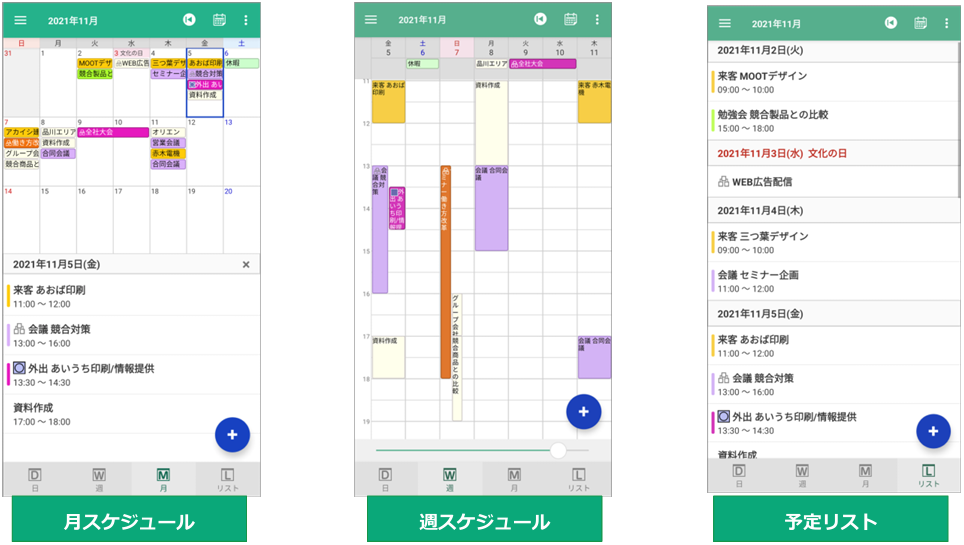
▶ 月スケジュールの使い方
月スケジュールの使い方を説明します。
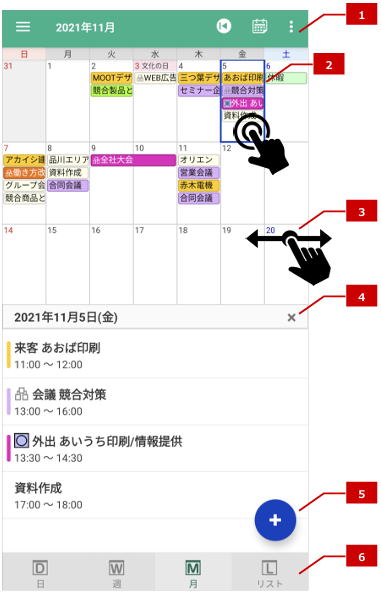
| 番号 | 機能・操作 | 説明 |
|---|---|---|
| 1 | | NI Calendarの設定メニューが開きます。 |
| | 当月のカレンダーを表示します。 | |
| | カレンダーの表示月を変更することができます。 | |
| | 検索:スケジュールを検索することができます。 社員選択:選択した社員のスケジュールを参照することができます。 最新のデータの取得:NI Collabo 360のスケジュールから最新情報を取得します。 未保存データ:オフライン時に登録したスケジュールを再度保存することができます。 | |
| 2 | 日付をタップ | 画面下にタップした日付のスケジュールをリスト表示します。 |
| 日付をロングタップ | ロングタップした日付で新規スケジュール登録ができます。 | |
| 3 | 左右にスワイプ | 右(→)にスワイプすると前月のスケジュールを参照できます。 左(←)にスワイプすると翌月のスケジュールを参照できます。 |
| 4 | リスト表示 | 日付をタップするとスケジュールが表示されます。 スケジュールをタップすると情報参照することができます。 |
| 5 | 新規登録 | スケジュールとアクション情報を登録することができます。 また、画面下にスケジュールのキーワードが表示されます。 キーワードをロングタップしドラッグすることでも登録できます。 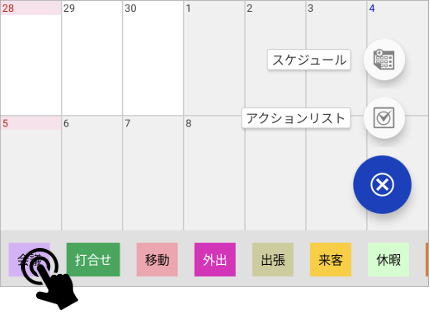 |
| 6 | ナビゲーションバー | 日スケジュール、週スケジュール、月スケジュール、予定リストに表示を変えることができます。 |
▶ 週スケジュールの使い方
週スケジュールの使い方を説明します。
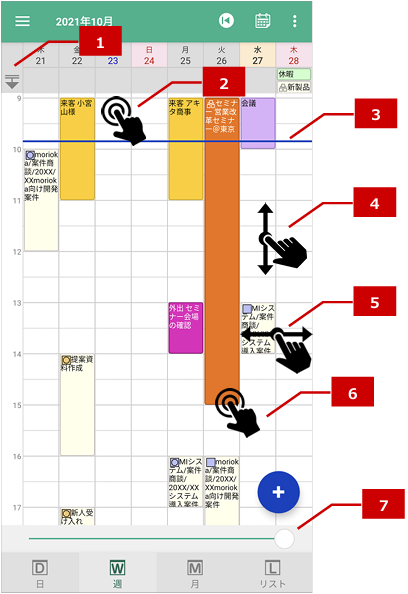
| 番号 | 機能・操作 | 説明 |
|---|---|---|
| 1 | | 終日のスケジュールが多くある場合に表示されます。 タップすると隠れている終日のスケジュールを表示することができます。 |
| 2 | 時間をロングタップ | ロングタップすると日時で新規にスケジュール登録ができます。 |
| 3 | 現在の時刻 | 現在の時刻を目安として表示されます。 |
| 4 | 上下にスワイプ | 上下にスワイプすると表示時間を変更することができます。 |
| 5 | 左右にスワイプ | 右(→)にスワイプすると先週のスケジュールを参照できます。 左(←)にスワイプすると翌週のスケジュールを参照できます。 |
| 6 | スケジュールをロングタップ | スケジュールをロングタップすることで登録時間を変更することができます。 変更ができるのはスケジュールとアクションになります。 |
| 7 | スライダー | 左右に操作することで、3日表示、8日表示などに変更することができます。 |
補足
日スケジュールは週スケジュールと操作は同じです。(スライダーはありません)
▶ 予定リストの使い方
予定リストの使い方を説明します。
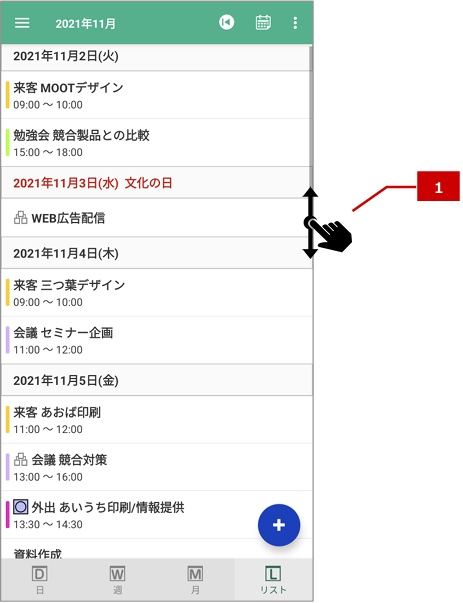
| 番号 | 機能・操作 | 説明 |
|---|---|---|
| 1 | 上下にスワイプ | 上下にスワイプすると日付を変更することができます。 |
▶ 最新データを参照する
NI Calendarはオフラインでも利用できます。
オフラインの場合、NI Collabo 360から情報を取得しておりません。
最新のスケジュールを反映させるためにはオンライン時にメニューより「最新データの取得」をタップしてください。
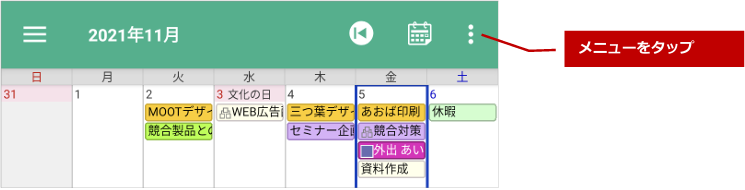
▶ スケジュールを参照する
スケジュールに表示される内容について説明します。
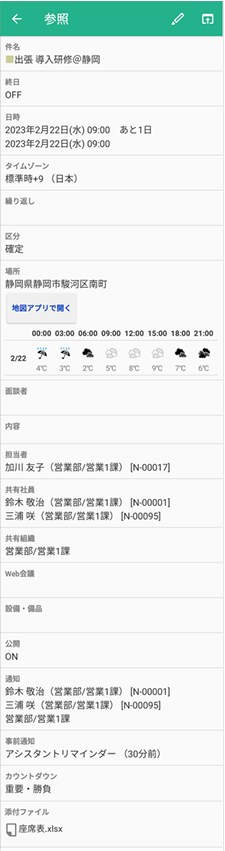
| 項目・操作 | 説明 |
|---|---|
| | スケジュールの編集ができます。 |
| | NI Collabo 360のスケジュール画面を開きます。 |
| 件名 | 件名が表示されます。 |
| 終日 | 終日スケジュールの場合、ONになります。 |
| 日時 | 日時およびカウントダウンが表示されます。 |
| タイムゾーン | タイムゾーンが表示されます。 |
| 繰り返し | 繰り返しの設定が表示されます。 |
| 区分 | 区分が表示されます。 |
| 場所 | 住所が入力されている場合、地図アプリを起動することができます。 |
| 天気 | 場所に住所が登録されている場合、最大で5日間の天気が表示されます。過去のスケジュールには表示されません。 |
| 面談者 | 面談者が表示されます。 |
| 内容 | 内容が表示されます。 |
| 担当者 | 担当者が表示されます。 |
| 共有社員 | 共有社員が表示されます。 自分を共有社員に追加する場合はJOIN!ボタンをタップします。 自分を共有社員から外す場合はEXITボタンをタップします。 |
| 共有組織 | 共有組織が表示されます。 ※こちらの項目は組織スケジュール機能を使用する場合、表示されます。 |
| Web会議 | Web会議のURLが表示されます。 |
| 設備・備品 | 設備が表示されます。 直近1時間以内に同じ設備・備品の予定があった場合、お知らせします。予定を確認する場合は、前後に登録されている予定があります。ボタンをタップしてください。前後のスケジュール画面が開きます。 前後のスケジュール画面の |
| 公開 | 閲覧制限が設定されている場合、閲覧可能な社員が表示されます。閲覧制限が設定されていない場合は、ONになります。 |
| 通知 | 通知先が表示されます。 |
| 事前通知 | 事前通知が表示されます。 |
| カウントダウン | カウントダウンが表示されます。 |
| 添付ファイル | 添付ファイルが表示されます。 |
| 要返答通知 | 要返答通知されたスケジュールの場合、返答入力欄が表示されます。 YESまたはNOで返答します。 コメントは必要に応じて入力します。 ※NOをタップしたさい、「共有社員から自分を外しますか?」と表示され、「はい」をタップすると共有スケジュールからも解除されます。 |
補足
場所に入力された情報を地図アプリで検索しています。
そのため、存在しない住所の場合には地図は正しく開くことはできません。
場所に入力された情報をもとに天気予報を取得しています。
天気予報は3時間ごと、最大5日間の予報を参照することができます。
無償の天気予報サービスを利用しており、精度については当社では管理しておりません。
添付ファイルを参照するためには外部メディア(SDカード)書き込みを許可する必要性があります。Android6.0以上の場合は、添付ファイルをタップした時にダイアログが表示されますので許可してください。ダイアログが表示されず参照できない場合は、外部メディアへの書き込みを許可する必要性があります。
- ホーム画面を表示して、「メニュー表示」ボタンをタップします。
- メニュー画面が表示されたら、「設定」をタップします。
- 設定画面が表示されたら、端末にある「アプリ」をタップします。
- 端末にインストールされている「アプリ」の一覧が表示されます。
- 一覧より「NI Calendar」をタップします。
- アプリ情報が表示されますので、「許可」をタップします。
- 「ストレージ」をタップし有効にしてください。
▶ アクション情報を参照する
NI Collabo 360のアクション情報もNI Calendarから参照することができます。
参照できる内容は以下の通りです。
| 項目 | 説明 |
|---|---|
| 公開 | 公開されているアクションであるかが表示されます。 |
| 状態 | アクションの状態が表示されます。 |
| カテゴリー | カテゴリーが表示されます。 |
| アクション名 | アクション名が表示されます。 |
| 期限日 | 期限日が表示されます。 |
| 着手日 | 着手日が表示されます。 |
| 優先度 | 優先度が表示されます。 |
| 内容 | 内容が表示されます。 |
| 添付ファイル | 添付ファイルが表示されます。 |
▶ その他情報を参照する
スケジュール、アクションリスト以外にも以下の情報を簡易的に参照することができます。
詳しい情報を参照したい場合は、![]() をタップし、NI Collabo 360もしくはSales Force Assistantにアクセスしてください。NI Collabo 360、Sales Force Assistantに利用中のスマートフォンからアクセスしていない場合は標準版のログインID、パスワードでもって認証してください。
をタップし、NI Collabo 360もしくはSales Force Assistantにアクセスしてください。NI Collabo 360、Sales Force Assistantに利用中のスマートフォンからアクセスしていない場合は標準版のログインID、パスワードでもって認証してください。
| 機能名 |
|---|
| プロジェクトのアクション |
| ワークフロー |
| ミーティングアレンジ |
| 商談情報 |
| 業務情報 |
| ToDoメモ |
| スケジュール連携 |
